Установка сервера отчетов служб Reporting Services 2016 в собственном режиме
Применимо к: SQL Server Reporting Services (2016)
SQL Server Reporting Services (2017)
Сервер отчетов Power BI
Узнайте, как установить службы отчетов в собственно режиме Это обеспечит доступ к веб-порталу, где можно управлять отчетами и другими элементами.
Примечание
Ищете сервер отчетов Power BI? См. раздел Установка сервера отчетов Power BI.
Работающий в основном режиме сервер отчетов служб Reporting Services — это сервер Reporting Services в режиме по умолчанию, который можно установить с помощью мастера установки SQL Server или из командной строки. В мастере установки можно выбрать либо установку файлов и настройку сервера с параметрами по умолчанию, либо только установку файлов. В этом разделе описывается конфигурация по умолчанию для собственного режима , при которой программа установки устанавливает и настраивает экземпляр сервера отчетов. Когда установка будет завершена, сервер отчетов будет запущен и готов для использования базовых функций просмотра отчетов и управления отчетами.
Чтобы использовать дополнительные возможности, включая функции интеграции с Power BI и доставки электронной почты с обработкой подписки, нужна дополнительная настройка.
Что такое конфигурация по умолчанию?
При выборе конфигурации по умолчанию для собственного режима программой установки устанавливаются следующие компоненты служб Reporting Services:
Служба сервера отчетов (в состав которой входит веб-служба сервера отчетов, приложение фоновой обработки и веб-портал) для просмотра отчетов и разрешений, а также управления ими.
Диспетчер конфигурации служб Reporting Services
Программы командной строки служб Reporting Services (rsconfig.exe, rskeymgmt.exe и rs.exe)
SQL Server Management Studio и SQL Server Data Tools (SSDT) теперь доступны как отдельные загрузки.
В процессе установки сервера отчетов, работающего в собственном режиме, программой установки настраиваются следующие параметры.
Учетная запись службы для службы сервера отчетов.
URL-адрес веб-службы сервера отчетов.
URL-адрес веб-портала.
База данных сервера отчетов.
Доступ учетной записи службы к базам данных сервера отчетов.
Сведения о подключении (так называемый источник данных или DSN) для баз данных сервера отчетов.
Программа установки не производит настройку учетной записи автоматического выполнения, электронной почты сервера отчетов, резервного копирования ключей шифрования и масштабного развертывания. Для настройки этих свойств вы можете использовать диспетчер конфигурации служб Reporting Services. Дополнительные сведения см. в разделе Диспетчер конфигурации сервера отчетов (собственный режим).
Ситуации, требующие установки конфигурации по умолчанию для основного режима
При конфигурации по умолчанию службы Reporting Services устанавливаются в рабочее состояние, и сервер отчетов можно использовать сразу после завершения программы установки. Выберите этот режим, чтобы сократить количество шагов и пропустить выполнение задач настройки, которые в противном случае пришлось бы выполнять в средстве настройки служб Reporting Services.
Установка конфигурации по умолчанию не гарантирует, что сервер отчетов будет работать после завершения программы установки. Регистрация URL-адресов по умолчанию может завершиться ошибкой при запуске службы. Всегда тестируйте установку, чтобы убедиться, что служба запускается и выполняется правильно. См. раздел Verify a Reporting Services Installation.
Требования
Этот режим настройки для задания основных параметров, необходимых для приведения сервера отчетов в рабочее состояние, использует параметры конфигурации по умолчанию. К нему предъявляются следующие требования.
См. статью Требования к оборудованию и программному обеспечению для установки SQL Server.
Reporting Services и ядро СУБД SQL Server должны быть установлены вместе в одном экземпляре. Экземпляр компонента ядра СУБД размещает базу данных сервера отчетов, которую создает и настраивает программа установки.
Учетная запись пользователя, использованная для выполнения программы установки, должна быть членом локальной группы администраторов. Кроме того, она должна обладать разрешениями для доступа и создания баз данных в экземпляре компонента ядра СУБД, на котором размещены базы данных сервера отчетов.
В процессе установки должны использоваться значения по умолчанию для резервирования URL-адресов, которые обеспечивают доступ к серверу отчетов и веб-порталу. Этими значениями являются порт 80, строгий подстановочный знак и имена виртуальных каталогов в формате ReportServer_<имя_экземпляра> и Reports_<имя_экземпляра>.
Программа установки должна иметь возможность создания баз данных сервера отчетов с использованием значений по умолчанию. Это значения ReportServer и ReportServerTempDB. Если от предыдущей установки остались базы данных, то программа установки будет заблокирована, поскольку она не сможет настроить сервер отчетов в конфигурации по умолчанию для собственного режима. Чтобы снять блокировку программы установки, следует переименовать, переместить или удалить базы данных.
Если компьютер не отвечает всем требованиям для установки по умолчанию, нужно установить службы Reporting Services в режиме «только файлы», а после установки настроить компьютер с помощью диспетчера настройки Reporting Services.
Важно!
Хотя службы Reporting Services можно установить в среде с контроллером домена только для чтения (RODC), для правильной работы служб Reporting Services им требуется доступ к контроллеру домена для чтения и записи. Если у служб Reporting Services есть доступ только к контроллеру домена только для чтения, при попытке управления ими могут возникать ошибки.
Резервирование URL-адресов по умолчанию
Резервирование URL-адреса состоит из префикса, имени узла, номера порта и имени виртуального каталога.
| Часть | Описание |
|---|---|
| Prefix | Префиксом по умолчанию является HTTP. Если сертификат TLS, ранее известный как SSL, уже установлен, программа установки попытается создать резервирование URL-адресов с префиксом HTTPS. |
| Имя узла | Именем узла по умолчанию является строгий шаблон (+). Он указывает, что сервер отчетов принимает все HTTP-запросы в заданном порте для любого имени узла, который соответствует компьютеру, включая https://<computername>/reportserver, https://localhost/reportserver или https://<IPAddress>/reportserver |
| Порт | По умолчанию используется порт 80. Следует иметь в виду, что если используется порт, отличный от 80, то его необходимо явным образом указывать в URL-адресе при открытии веб-приложения служб Reporting Services в окне браузера. |
| Виртуальный каталог | По умолчанию имена виртуальных каталогов формируются по модели ReportServer_<имя_экземпляра> для веб-службы сервера отчетов и по модели Reports_<имя_экземпляра — для>. Для веб-службы сервера отчетов по умолчанию используется виртуальный каталог reportserver. Для веб-портала виртуальный каталог по умолчанию — reports. |
Ниже приведен пример полного URL-адреса.
https://+:80/reportserver, предоставляет доступ к серверу отчетов.https://+:80/reports, предоставляет доступ к веб-порталу.
Установка в основном режиме с помощью мастера установки SQL Server
В следующем списке описываются конкретные шаги и параметры служб Reporting Services, выбираемые в мастере установки SQL Server. В этом списке описаны не все страницы мастера установки, а только страницы, связанные со службами Reporting Services, которые являются частью установки в собственном режиме.
Запустите мастер установки SQL Server (setup.exe) и выполните шаги, описанные на следующих страницах:
Ключ продукта
Условия лицензии
Глобальные правила
Центр обновления Майкрософт
Обновления продукта
Установка файлов установки
Установка правил
На странице Роль установки выберите пункт Установка компонентов SQL Server.
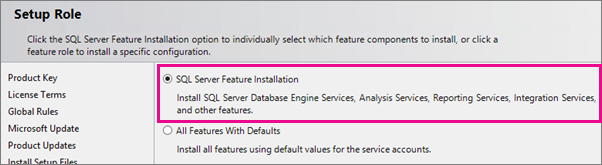
Выберите следующие компоненты на странице Выбор компонентов :
(1) Службы компонента Database Engine, если еще не установлен компонент database engine.
(2) Reporting Services-собственный режим.
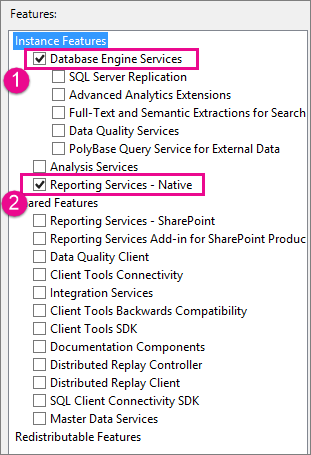
Просмотрите переданные правила компонентов .
Учтите: если на странице "Конфигурация экземпляра" вы решили настроить именованный экземпляр, вам нужно будет использовать имя этого экземпляра в URL-адресах при переходе к диспетчеру отчетов и самому серверу отчетов. Если имя экземпляра — THESQLINSTANCE, URL-адреса будут выглядеть так:
https://[ServerName]/ReportServer_THESQLINSTANCEhttps://[ServerName]/Reports_THESQLINSTANCE
Конфигурация сервера: если вы планируете использовать функцию подписки Reporting Services, на странице Конфигурация сервера укажите автоматический тип запуска агента SQL Server. Значение по умолчанию — вручную.
Добавьте администраторов SQL Server на странице Конфигурация ядра СУБД.
На странице Конфигурация служб Reporting Services выберите Установка и настройка.
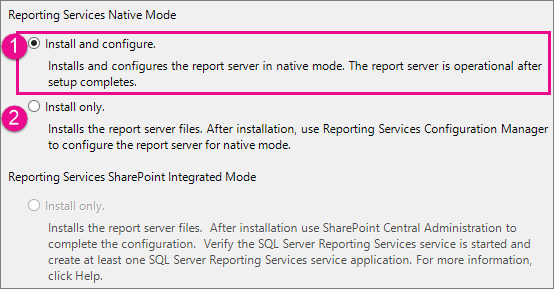
Примечание
Установка и настройка будут доступны, только если для установки также выбрана функция базы данных.
Правила конфигурации компонентов: проверьте переданные правила. Если все правила выполнены, мастер установки автоматически перейдет в состояние готовности к установке . В контексте Reporting Services эти правила позволяют проверить, существует ли каталог сервера отчетов и временный каталог базы данных.
На странице готовности к установке запишите путь к файлу конфигурации — он понадобится вам позже для получения сводки о начальной конфигурации SQL Server, включая сведения об установленных компонентах, учетных записях служб и администраторах.
После завершения мастера установки SQL Server проверьте установку собственного режима по умолчанию, используя следующие основные шаги.
Откройте диспетчер конфигурации служб Reporting Services и подключитесь к экземпляру сервера отчетов.
Откройте браузер с правами администратора и подключитесь к диспетчеру отчетов служб веб-портала, например
https://localhost/Reports.Откройте браузер с правами администратора и подключитесь к странице сервера отчетов служб Reporting Services. Например
https://localhost/ReportServer.
Дополнительные сведения см. в подразделе «Собственный режим» следующих двух разделов:
Verify a Reporting Services Installation
Устранение неполадок при установке служб Reporting Services
Дополнительная настройка
Инструкции по настройке интеграции Power BI, позволяющей закреплять элементы отчета на панели мониторинга Power BI, см. в статье Интеграция сервера отчетов с Power BI.
Инструкции по настройке электронной почты для обработки подписок см. в статьях Настройки электронной почты — основной режим служб Reporting Services и Доставка электронной почтой в службах Reporting Services.
Инструкции по настройке веб-портала для просмотра отчетов и управления ими с компьютера см. в статьях Настройка брандмауэра для доступа к серверу отчетов и Настройка сервера отчетов для удаленного администрирования.
См. также:
Устранение неполадок при установке служб Reporting Services
Verify a Reporting Services Installation
Настройка учетной записи службы сервера отчетов
Настройка URL-адресов сервера отчетов
Настройка подключения к базе данных сервера отчетов
Установка в режиме «только файлы» (службы Reporting Services)
Инициализация сервера отчетов
Настройка TLS-соединений на сервере отчетов, работающем в собственном режиме
Настройка учетных записей службы Windows и разрешений
Остались вопросы? Посетите форум служб Reporting Services.
Обратная связь
Ожидается в ближайшее время: в течение 2024 года мы постепенно откажемся от GitHub Issues как механизма обратной связи для контента и заменим его новой системой обратной связи. Дополнительные сведения см. в разделе https://aka.ms/ContentUserFeedback.
Отправить и просмотреть отзыв по